文章詳情頁
win11分區加密教程
瀏覽:111日期:2023-01-05 13:09:30
不少用戶會將重要文件都放在自己的電腦系統中,這時候就需要通過分區加密來保護文件,不過不知道win11系統分區怎么加密,其實只要用bitlocker工具就可以了。
win11系統分區怎么加密:1、首先我們打開系統中的“控制面板”
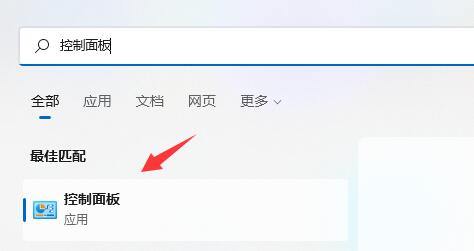
2、接著將右上角查看方式改為“大圖標”
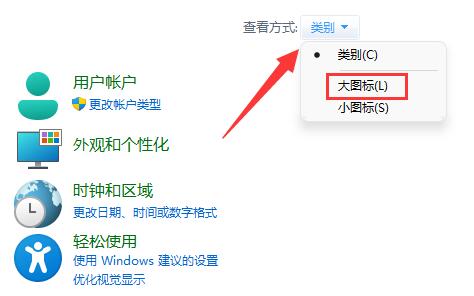
3、然后打開其中的“bitlocker驅動器加密”
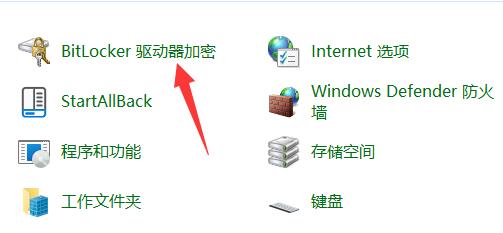
4、打開后,在下方找到想要加密的分區,點擊“啟用bitlocker”
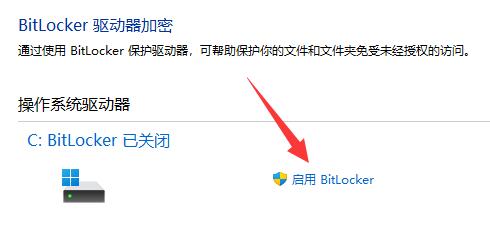
5、接著設置解鎖密碼。
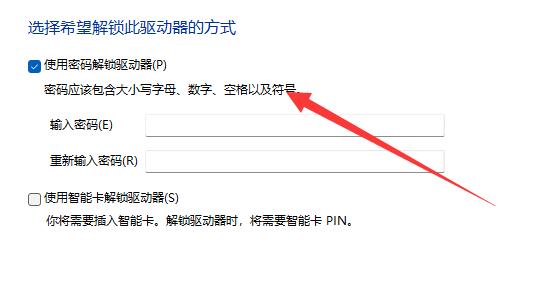
6、設置完成后保存密碼避免遺忘。
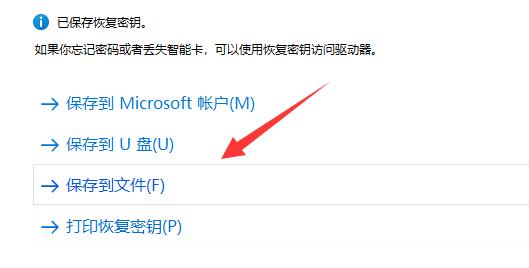
7、接下去就是選擇加密的大小,默認即可。
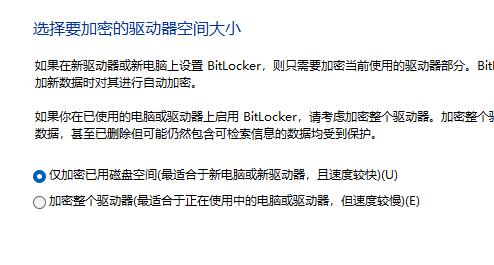
8、再選擇加密模式,同樣保持默認。

9、最后點擊“開始加密”,等待加密完成就可以了。(分區越大加密速度越慢)
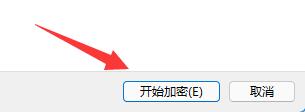
加密后我們也可以在相同的位置取消加密。
以上就是win11分區加密教程的全部內容,望能這篇win11分區加密教程可以幫助您解決問題,能夠解決大家的實際問題是好吧啦網一直努力的方向和目標。
上一條:win11壁紙模糊解決方法下一條:win11添加共享打印機教程
相關文章:
1. Win10強制更新怎么解決?Win10強制更新的解決方法2. UOS文檔查看器怎么添加書簽? UOS添加書簽的三種方法3. 如何在電腦PC上啟動Windows11和Linux雙系統4. deepin20時間顯示不準確怎么調整? deepin時間校正方法5. Win10怎么設置任務欄上的圖標大小?6. Win11怎么獲取Trustedinstaller權限?Win11需要來自Trustedinstaller的權限怎么辦?7. 微軟Win10系統升級助手怎么用?微軟Win10升級工具在哪里下載?8. Windows10更新KB5006670 無法連接到打印機 錯誤代碼0x000007099. CentOS7.0怎么設置屏幕分辨率?10. 統信uos系統怎么進行打印測試頁和刪除打印機?
排行榜

 網公網安備
網公網安備